🔰 はじめに:コマンドを使えばRustがもっと快適に!
「Rust」は過酷なサバイバルが魅力のゲームですが、実はコンソールコマンドを活用することで、操作性や視認性をグッと向上させられるのを知っていますか?
普段のプレイ中では気づきにくい細かい設定や便利機能が、コマンドを使えば簡単にカスタマイズ可能。
今回は、**管理者権限がなくても使える「プレイヤー向けコマンド」**を厳選して紹介します!
🎮 コンソールの開き方
まずは基本から。
Rustのコンソールは「F1キー」を押すことで開けます。
黒い画面が表示されたら、そこにコマンドを直接入力して実行するだけです。
✅ 入力のコツ
- コマンドはすべて 半角英数字
- 大文字・小文字は区別されません
- エラーが出たときは、↑キーで再入力が簡単にできます
⚙️ よく使うプレイヤー向けコマンド一覧
ここからは、実際に役立つ人気コマンドをカテゴリー別に紹介します。
💀 キャラをリスポーン(再出撃)
kill
今の位置から動けなくなったときや、リスポーン地点に戻りたいときに使える基本コマンド。
死んだ扱いになり、すぐに再出撃できます。
🌍 サーバーに直接接続する
client.connect サーバーIP:ポート番号
お気に入りのサーバーに一瞬で接続!
例:
client.connect 123.45.67.89:28015
🧭 現在のマップ情報を確認
seed
今のワールドがどんなシード値で生成されているか確認できます。
フレンドと同じ地形で遊びたいときに便利!
🎥 ストリーマーモードをONにする
streamermode true
配信者必須の安全機能。
他プレイヤーの名前を非表示にしたり、個人情報の露出を防いでくれます。
💡 グラフィック・視野を調整するコマンド
FPS制限を解除
fps.limit -1
フレームレートの上限を外すことで、滑らかな描画が可能に。
ゲーミングPCなら絶対に設定しておきたい項目です。
武器のFOVスケールを変更
graphics.vm_fov_scale 0
武器モデルを小さくして、視界を広く確保。
近接戦でも敵を見落としにくくなります。
視野角を広げる
graphics.fov 90
FOV(Field of View)を広げて周囲を見やすくします。
90〜95あたりが人気設定です。
明るさの微調整
graphics.brightness 1.5
夜や洞窟でも見やすくするために明るさをアップ。
数値は1.0〜2.0の範囲で好みに合わせて調整可能。
🧍♂️ 操作性をカスタマイズできる「bind」コマンド
Rustでは、キーに動作を割り当てることができます。
これを使えば「自動ダッシュ」や「ワンタッチしゃがみ」など、自分好みの操作が可能!
自動ダッシュ設定
bind x forward;sprint
Xキーを押すだけで前進+スプリント。
走りっぱなしの移動に便利。
しゃがみトグル
bind c duck
Cキーでしゃがみを切り替え。
押し続けなくてもしゃがんだままにできて楽チン。
コンソール+戦闘ログを同時表示
bind f1 consoletoggle;combatlog
F1キーでコンソールを開いた瞬間に戦闘履歴を表示。
PvPプレイヤーには重宝される設定。
🌿 パフォーマンス改善にも効くコマンド
影をオフにしてFPSを上げる
graphics.shadowmode 0
影を消すことで処理を軽くし、FPSが安定します。
草の密度を減らす
grass.displacement false
草が薄くなって敵を視認しやすくなります。
索敵時の視界確保に最適!
音量調整(ボイス・環境音)
voice.volume 0.7
audio.game 0.6
ゲーム音とボイスチャットのバランスを調整。
戦闘中の足音も聞き取りやすくなります。
💾 設定を保存して自動反映させる方法
Rustでは、コマンドを毎回入力しなくても済むように
「autoexec.cfg」 に書き込んでおくと、起動時に自動適用されます。
ファイルの場所
C:\Program Files (x86)\Steam\steamapps\common\Rust\cfg
この中に autoexec.cfg を作成し、
お気に入りのコマンドを並べて保存すればOK!
🧠 まとめ:コマンドを使いこなせばRustはもっと楽しくなる
Rustのコマンドは、ただの裏技ではなく「自分だけの快適設定」を作るためのツールです。
操作や画面を調整すれば、戦闘も建築もぐっとやりやすくなります。
最初は難しそうに見えますが、一度慣れてしまえばもう戻れません。
ぜひこの記事を参考に、自分だけの設定を作ってみてください!
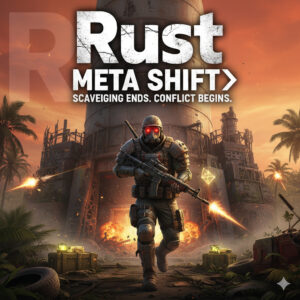
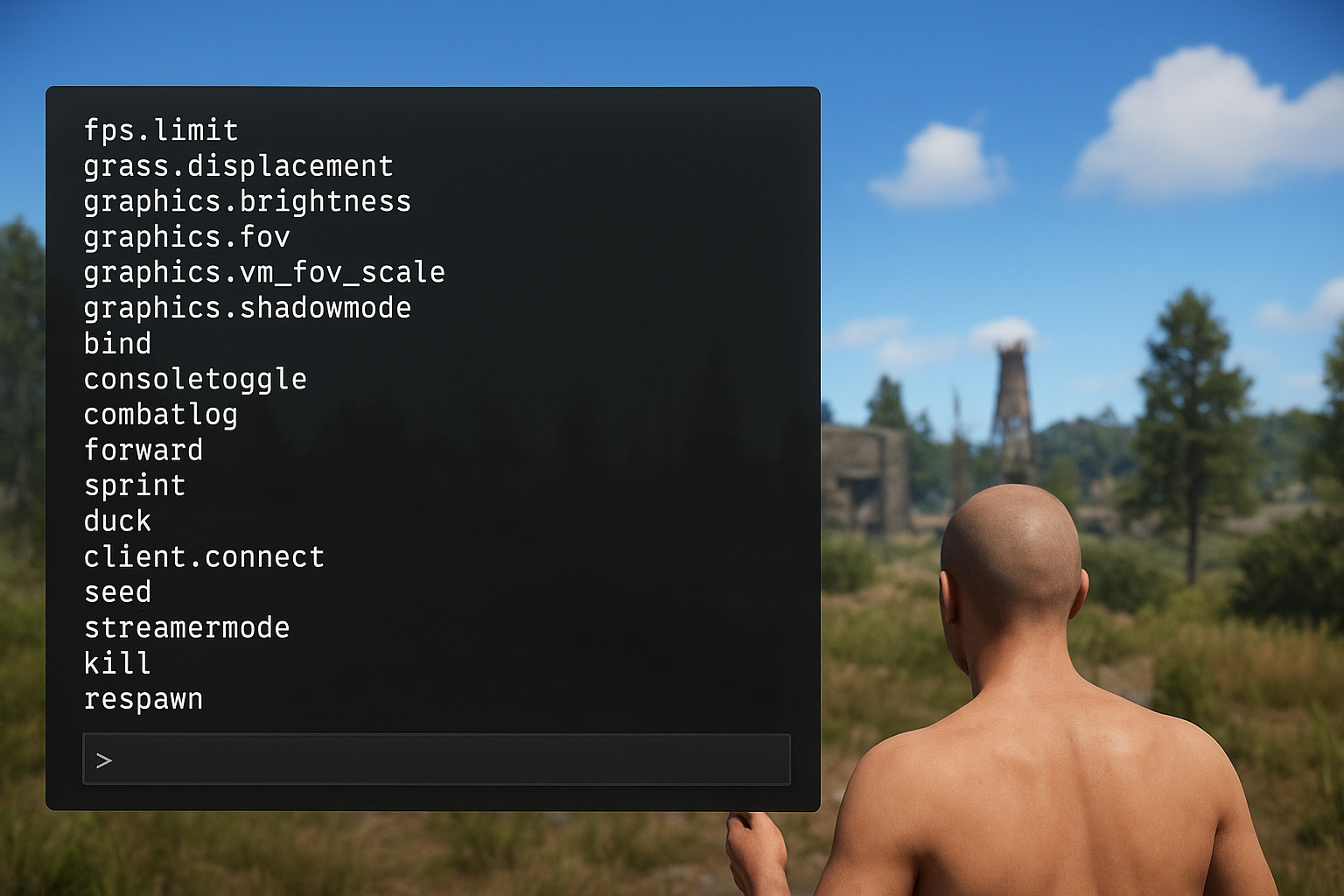







コメント